컴퓨터 화면의 측면이 검게 변하면 어떻게 해야 합니까?
- WBOYWBOYWBOYWBOYWBOYWBOYWBOYWBOYWBOYWBOYWBOYWBOYWB앞으로
- 2023-12-26 11:43:501779검색
win10 운영 체제를 업무 및 학습용으로 사용할 때 어떤 경우에는 사용 중에 컴퓨터 화면 양쪽에 검은 화면이 나타날 수 있으며 이를 해결하는 방법을 모릅니다. 편집자는 이러한 상황이 우리 컴퓨터의 해상도가 제대로 조정되지 않았기 때문일 것이라고 생각합니다. 시스템 개인화에서 직접 설정하거나 BIOS에 들어가서 조정할 수 있습니다. 구체적인 단계는 편집자가 어떻게 했는지 살펴보겠습니다~

윈도우 10 시스템 컴퓨터 양쪽 화면이 검은색이라면 어떻게 해야 할까요?
방법 1:
1. 레지스트리를 엽니다. 실행 시작 시 WIN+R
2를 사용하여 regedit를 직접 입력합니다. HKEY----LOCAL------MACHINE----SYSTEM
------ControlSet001--을 찾습니다. ------Control-------GraphicsDrivers --------Configuration
3. 그런 다음 Configuration을 마우스 오른쪽 버튼으로 클릭하고 찾기를 선택한 다음 Scaling을 입력하면
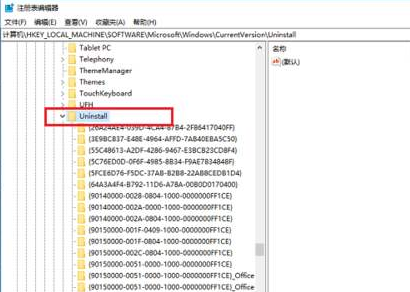
오른쪽에 스케일링이 표시됩니다. 상자에서 스케일링을 마우스 오른쪽 버튼으로 클릭하고 수정을 선택한 후 값을 3 으로 변경하면 원래 값은 4입니다. 주의!
4 ControlSet001에 컨트롤 옵션이 없으면 걱정하지 마세요.
아래 ControlSet002, ControlSet003 및 ControlSet004에서 해당 옵션을 찾아
ControlSet002, ControlSet003 및 ControlSet004에 대해 2단계와 3단계를 반복하세요.
방법 2:
1. 다양한 방법을 시도한 후에도 문제가 해결되지 않으면 시스템을 다시 설치할 수 있습니다.
2. 이 사이트의 운영 체제는 신규 사용자에게 적합하며 설치가 매우 간단하고 쉽게 시작할 수 있습니다!
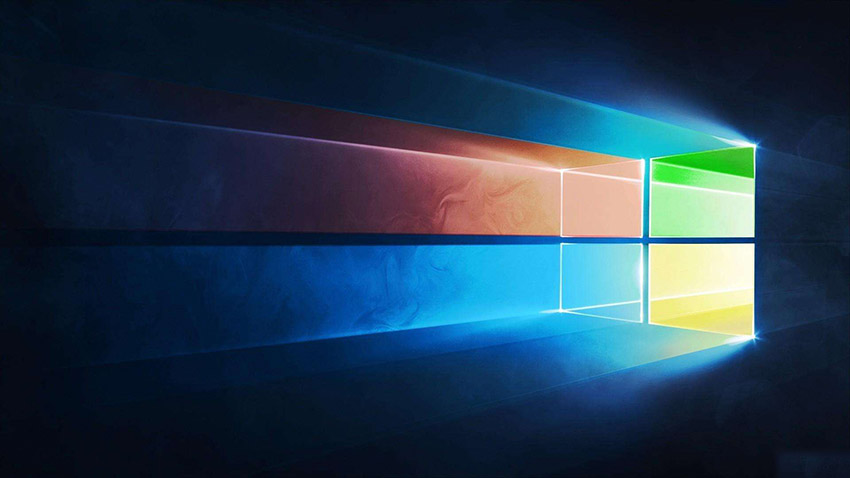
3. 이 사이트의 시스템은 안전하고 안정적이며 친환경적이며 원활합니다. 이 사이트에서 필요한 운영 체제를 다운로드할 수 있습니다:
>>Desktop win10 64비트 시스템 다운로드
>>데스크탑 win10 32비트 시스템 다운로드
>>노트북 win10 64비트 시스템 다운로드 ;노트북 win10 32비트 시스템 다운로드
>>>웹사이트 주소
>>>win10 시스템 설치 튜토리얼
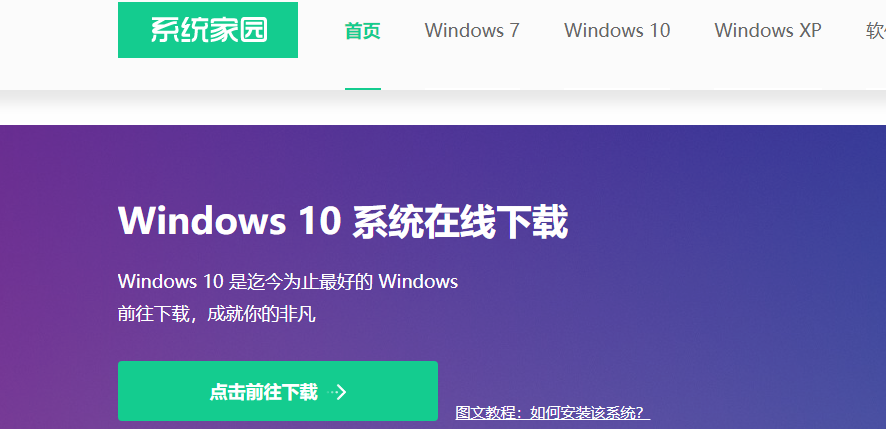 첫 번째 단계, 준비 작업
첫 번째 단계, 준비 작업
1. Feifei의 원클릭 재설치 도구를 다운로드하세요
2. 컴퓨터가 인터넷에 연결되어 정상적으로 시작할 수 있습니다.
3. 시스템 설정 변경 사항이 잘못 보고되어 차단될 수 있으므로 컴퓨터의 보안 바이러스 백신 소프트웨어를 닫고 종료하세요.
두 번째 단계, 설치 시작
1. Feifei 원클릭 재설치 도구를 다운로드한 후 두 번 클릭하여 소프트웨어를 연 후 아래를 클릭하세요.
2. Feifei의 원클릭 재설치 도구는 컴퓨터 환경을 자동으로 감지하여 시스템 설치를 지원할 수 있는지 확인합니다.
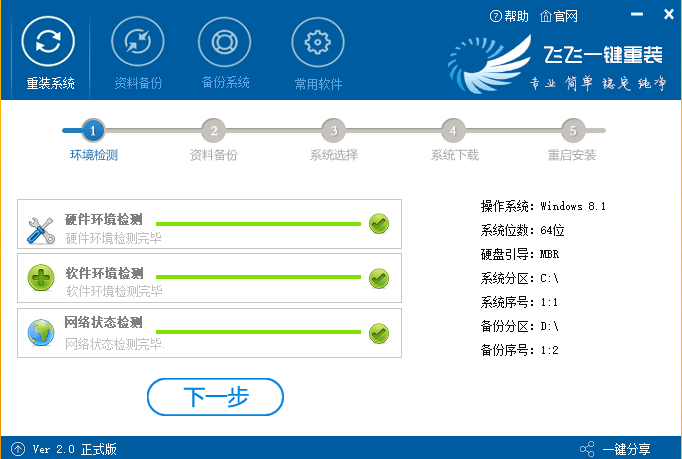 3. 백업이 필요하지 않은 경우 체크를 해제하고, 필요하다면 클릭하여 자동으로 다음 단계로 이동합니다. .
3. 백업이 필요하지 않은 경우 체크를 해제하고, 필요하다면 클릭하여 자동으로 다음 단계로 이동합니다. .
4. 이 단계는 설치를 위해 32비트 또는 64비트 win10 시스템을 선택할 수 있습니다.
5. win8 시스템을 다운로드하는 중입니다. 다운로드 속도는 시스템을 다운로드할 때 시스템을 다시 선택하거나 다운로드 및 속도 제한 등을 일시적으로 중단할 수도 있습니다.
ps: 방화벽이 뜨면 허용해주세요.
위 내용은 컴퓨터 화면의 측면이 검게 변하면 어떻게 해야 합니까?의 상세 내용입니다. 자세한 내용은 PHP 중국어 웹사이트의 기타 관련 기사를 참조하세요!

